平时我们在家里看电影的时候,可以把电脑上的影片投屏到电视上观看,可以增加观影的感觉,但是有些朋友升级到Win11系统后不知道如何执行投影屏,那么这种情况下我们该怎么办呢
平时我们在家里看电影的时候,可以把电脑上的影片投屏到电视上观看,可以增加观影的感觉,但是有些朋友升级到Win11系统后不知道如何执行投影屏,那么这种情况下我们该怎么办呢?其实方法很简单,下面自由互联小编给大家讲解一下操作步骤。
操作方法
1、按键盘上的 Win 键,或点击任务栏底部的开始图标。
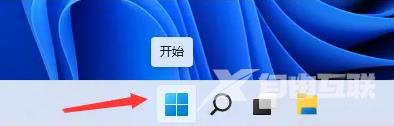
2、点击所有应用下的设置。
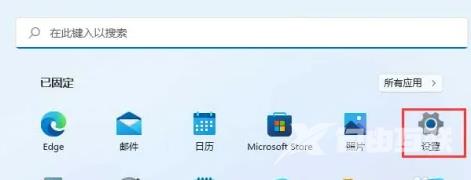
3、设置窗口,左侧边栏,点击蓝牙和其他设备。
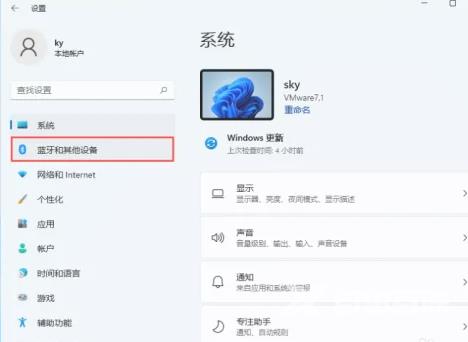
4、右侧找到并点击添加设备按钮(鼠标、键盘、触笔、音频、显示器和扩展坞、其他设备)。
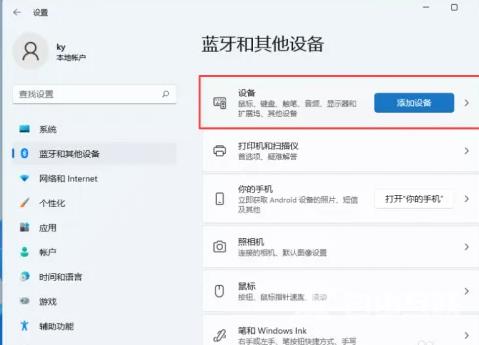
5、添加设备下,点击无线显示器或扩展坞(使用 Miracast 或无线扩展坞的无线监视器、电视或电脑)。
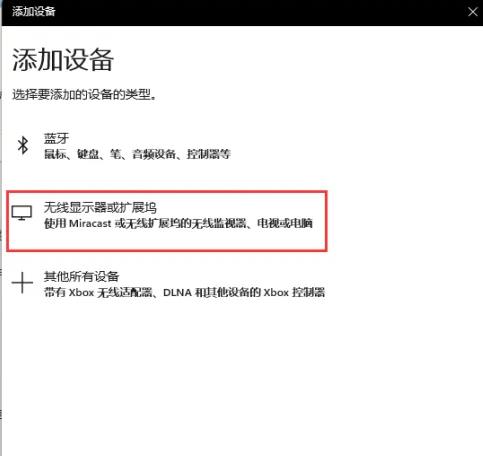
推荐系统镜像下载
ReviOS Win11 22H2 中文专业版64位 V2023
系统之家 Win11 64位 免激活全能版 V2023.5
Win11 64位 超稳专业版(永久激活) V2023
安装方法
纯净之家为您提供两种安装方法,本地硬盘安装是最为简单的安装方法。建议使用硬盘安装前先制作U盘启动工具,如果硬盘安装失败,或者您的电脑已经是开不了机、卡在欢迎界面、进不去桌面、蓝屏等情况,那么就需要选择U盘重装系统。
1、本地硬盘安装:硬盘安装Win11系统教程
2、U盘启动工具安装:U盘重装win11系统教程
